ESP8266 - Capteur tactile - Serrure à solénoïde
Ce tutoriel vous explique comment utiliser l'ESP8266 et un capteur tactile pour contrôler le verrou de solénoïde. En connectant le verrou de solénoïde à un verrou de solénoïde, une ampoule, une bande LED, un moteur ou un actionneur..., nous pouvons utiliser un capteur tactile pour les contrôler. Nous apprendrons deux applications différentes :
Application 1 - L'état du verrou à solénoïde est synchronisé avec l'état du capteur tactile. En détail :
- L'ESP8266 active le verrou solénoïde lorsque le capteur tactile est touché.
- L'ESP8266 désactive le verrou solénoïde lorsque le capteur tactile n'est pas touché.
Application 2 - L'état du verrou à solénoïde est basculé à chaque fois que le capteur tactile est touché. Plus spécifiquement :
- Si l'ESP8266 détecte que le capteur tactile a été touché (passant d'un état HAUT à un état BAS), il activera le verrou solénoïde s'il est actuellement désactivé, ou désactivera le verrou solénoïde s'il est actuellement activé.
- Relâcher le capteur tactile n'affecte pas l'état du verrou solénoïde.
Préparation du matériel
Ou vous pouvez acheter les kits suivants:
| 1 | × | Kit de Capteurs DIYables (30 capteurs/écrans) | |
| 1 | × | Kit de Capteurs DIYables (18 capteurs/écrans) |
À propos du verrou à solénoïde et du capteur tactile
Si vous n'êtes pas familier avec le verrou à solénoïde et le capteur tactile (y compris le brochage, le fonctionnement et la programmation), les tutoriels suivants peuvent vous aider :
Diagramme de câblage
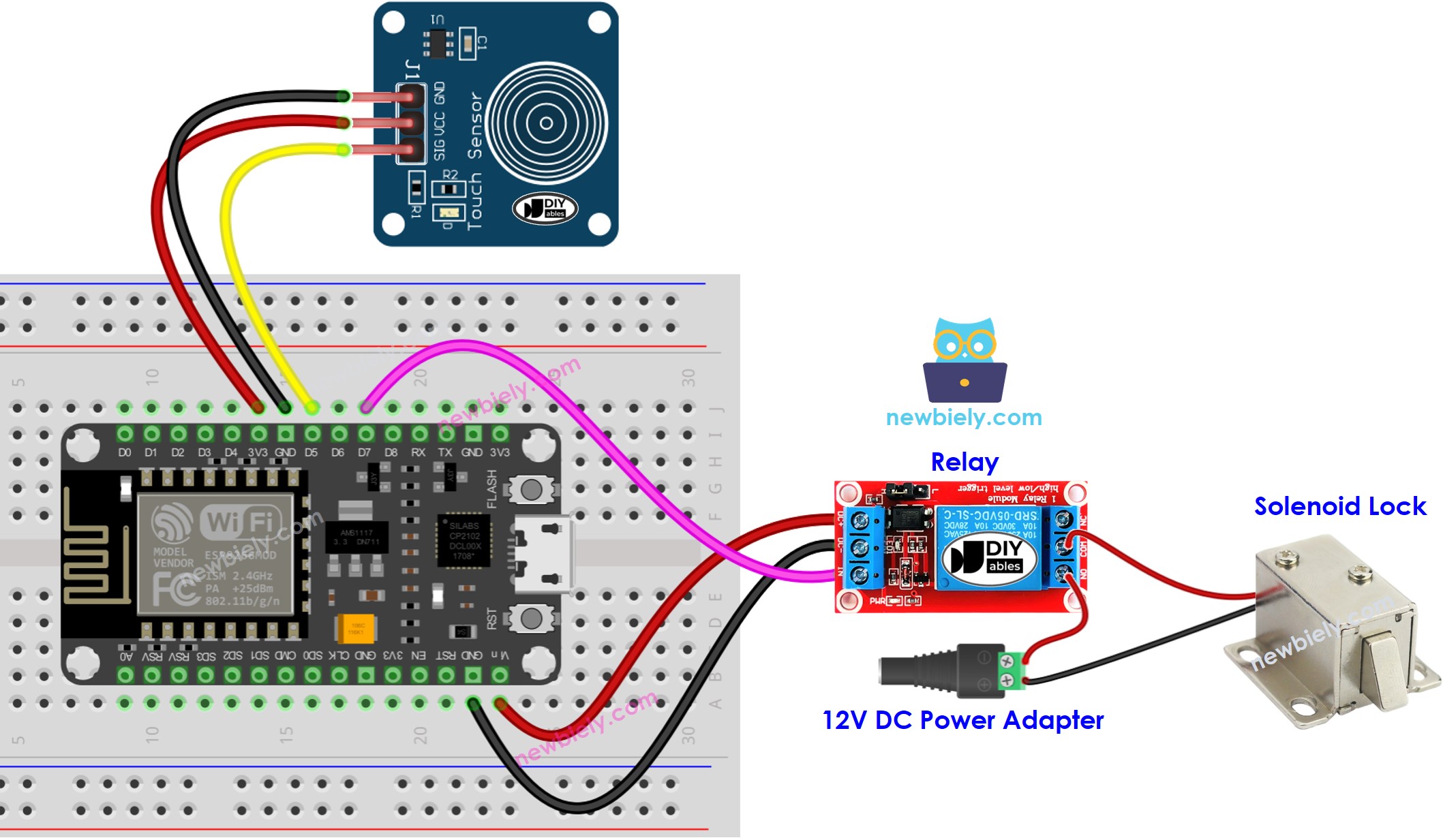
Cette image a été créée avec Fritzing. Cliquez pour agrandir l'image.
Pour plus d'informations, consultez Brochage ESP8266. et Comment alimenter l'ESP8266..
Application 1 - L'état du verrou solénoïde est synchronisé avec l'état du capteur tactile
Code ESP8266
Étapes rapides
Pour commencer avec ESP8266 sur Arduino IDE, suivez ces étapes :
- Consultez le tutoriel Installation du logiciel ESP8266. si c'est votre première utilisation de l'ESP8266.
- Câblez les composants comme indiqué dans le schéma.
- Connectez la carte ESP8266 à votre ordinateur via un câble USB.
- Ouvrez l’Arduino IDE sur votre ordinateur.
- Choisissez la bonne carte ESP8266, telle que (par exemple, NodeMCU 1.0 (Module ESP-12E)), et son port COM respectif.
- Connectez un ESP8266 à votre ordinateur avec un câble USB.
- Lancez l'Arduino IDE, et sélectionnez la bonne carte et le bon port.
- Copiez le code et ouvrez-le dans l'Arduino IDE.
- Cliquez sur le bouton Upload de l'Arduino IDE pour compiler et téléverser le code vers l'ESP8266.

- Touchez le capteur tactile et maintenez-le pendant quelques secondes.
- Observez le changement de l'état du verrou solénoïde.
Vous verrez que l'état du verrou solénoïde est synchronisé avec l'état du capteur tactile.
Explication du code
Découvrez l'explication ligne par ligne contenue dans les commentaires du code source !
Application 2 - Le capteur tactile active le verrouillage par solénoïde
Code ESP8266 - Le capteur tactile bascule le verrouillage du solénoïde
Explication du code
Vous pouvez trouver l'explication dans les lignes de commentaire du code ESP8266 ci-dessus.
Dans le code, l'expression solenoidLockState = !solenoidLockState est équivalente au code suivant :
Étapes rapides
- Copiez le code et ouvrez-le dans l'IDE Arduino.
- Téléchargez le code sur l'ESP8266.
- Touchez et relâchez le capteur tactile plusieurs fois.
- Observez le changement d'état du verrou solénoïde.
Vous remarquerez que le verrou à solénoïde s'activera ou se désactivera une fois chaque fois que vous toucherez le capteur tactile.
